Содржина
 Брз одговор
Брз одговорМожно е да се исчисти прескокната или неточната подлога за допир на лаптопот со бришење со помош на памук натопена во дестилирана вода или изопропил алкохол. Потоа, користете крпа од микрофибер за да ја исушите подлогата за допир.
Денес, лаптопите прекумерно се користат за работа, образование, забава и општо користење домашен компјутер што доведува до нечистотија, прашина и дамки на подлогата за допир.
Ако веќе сте се обиделе да ја избришете подлогата за допир на лаптопот со обична марамче и не работеше за вас, не грижете се; ние ќе ве водиме за како да исчистите подлога за допир на вашиот лаптоп и сигурни сме дека ќе направи чуда за вас.
Содржина- Зошто да го исчистам мојот лаптоп Подлога за допир?
- Совети што треба да се земат предвид додека ја чистите подлогата на допир
- Чистење на подлогата за допир на лаптопот
- Чекор #1: Исклучување на лаптопот
- Чекор #2: Користење вода или изопропил алкохол
- Чекор #3: Бришење на подлогата за допир
- Како да отстраните гребнатини од подлогата за допир на лаптопот?
- Користете паста за заби
- чистач за цитрус
- Отстранувач на гребнатини
- Силиконски спреј
- Совети за одржување на подлогата на допир на вашиот лаптоп
- Резиме
- Често поставувани прашања
Зошто треба да ја исчистам подлогата на допир на мојот лаптоп?
Користењето на допир на лаптопот со валкани раце како влага или масло на нив може да предизвика неправилно однесување и да резултира со предвремено носат. Чистењето на подлогата за допир одвреме-навреме го продолжува неговиот животен век. Чиста подлога за допирпрецизно ги детектира движењата на прстите за брз одговор.
Совети што треба да ги земете предвид додека ја чистите подлогата за допир
Додека ја чистите подлогата за допир на вашиот лаптоп, еве неколку работи што треба да ги земете предвид.
- Користете алкохол како средство за чистење на основата. Тоа би помогнало да се отстрани нечистотијата и нечистотијата од вашата подлога за допир. Исто така, алкохолот брзо испарува и не ги оштетува чувствителните компоненти на вашиот лаптоп.
- Никогаш не истурајте директно течност на подлогата за допир. Користете памук и исцедете ја вишокот течност.
- Ве молиме, не ставајте ја течноста во близина на лаптопот додека чистите бидејќи може да се истури врз него.
- Пладот на допир е чувствителен дел на лаптопот; никогаш не го притискајте премногу силно додека чистите. Исто така, избегнувајте да го триете премногу.
Користете сапун за миење на рацете ако сте консумирале било каква мрсна храна . Секогаш мијте ги и исушете ги рацете пред да ја допрете тастатурата. Во спротивно, вашата подлога за допир може да не работи по чистењето, што ќе резултира со скапи поправки .
Чистење на подлогата за допир на лаптоп
Чистењето на подлогата за допир на лаптопот е релативно едноставна процедура. Нашите лесни чекор-по-чекор инструкции ќе ви помогнат да го поминете целиот процес без напор.
Ќе разговараме и за отстранување гребнатини од подлогата на допир на вашиот лаптоп и ќе споделиме неколку совети како да го одржувате чист долго време. Значи, без понатамошно одложување, ајде да преминеме директно на тоа како да ја исчистите подлогата за допир на лаптопот.
Чекор #1: Исклучување на лаптопот
Исклучиспуштете го вашиот лаптоп и уверете се дека не е на полнење пред да започнете со процесот на чистење. Погрижете се сета потребна опрема да биде поставена во близина.
Исто така види: Како да се преслика Андроид на Vizio TV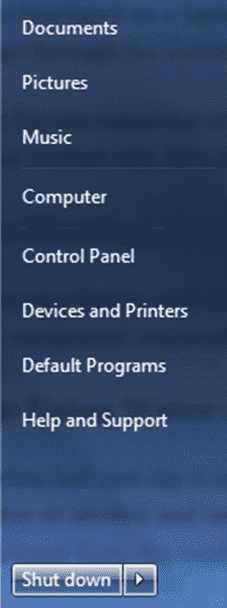
Чекор #2: Користење на вода или изопропил алкохол
Земете памук и натопете го во дестилирана вода или изопропил алкохол. Сега стискајте го памукот за да се ослободите од вишокот вода или алкохол и користете го за да ја избришете подлогата за допир. Во случај на вода, погрижете се да не влегува изобилство вода во подлогата за допир од границите.
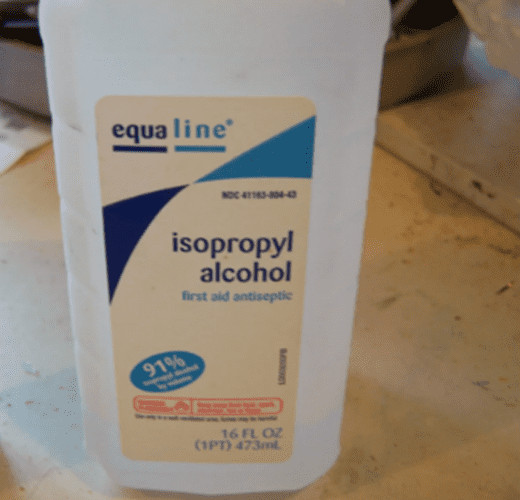
Чекор #3: Бришење на подлогата за допир
Земете мека сува крпа и исчистете ја подлогата за допир оставајќи го целосно сув. Следно, земете памучно стапче и исчистете ги границите на подлогата за допир на вашиот лаптоп. Толку е тоа.
ИнформацииАко видите некои тврдоглави дамки на вашата подлога за допир, натопете памук во чистач за стакло , избришете ја подлогата за допир со растворот, и исушете го со мека крпа. Не заборавајте да ги видите упатствата според прирачникот на вашиот лаптоп, бидејќи некои брендови, вклучително и Apple, не го одобруваат процесот на чистење на овој начин.
Како да отстраните гребнатини од подлогата за допир на лаптопот?
Ако вашиот лаптоп има пластична кастинг, поголема е веројатноста да добие гребнатини со редовна употреба. Иако е невозможно целосно да ги избегнете, можете да ги чувате подолго време со редовна нега. Еве неколку методи како да го направите тоа.
Користење паста за заби
Нанесете паста за заби на врвот на прстот, нанесете нагребаницата на подлогата за допир и тријте ја во насока на стрелките на часовникот. Следно, натопете крпа од микрофибер во вода и темелно исплакнете ја пастата за заби. Сега, исчистете ја пастата за заби со сув дел од крпата.
Citrus Cleaner
Citrus Cleaner
Исто така види: Колку вреди мојот лаптоп во заложникCitrus Cleaner се исклучително ефикасни во отстранувањето на гребнатинки на лаптопите. Нанесете мало количество средство за чистење цитрус на памук и нанесете го на гребаниците на лаптопот за да ги отстраните.
Отстранувач на гребнатини
Отстранувачи на гребнатини најчесто се достапни во продавниците за хардвер. Тие се познати и како магични гуми за бришење. Автомобилските отстранувачи на гребнатини исто така функционираат одлично. Можете да користите мала количина од овие отстранувачи на подлогата на вашиот лаптоп за да се ослободите од тие страшни гребнатини.
Силиконски спреј
Силиконски спрејови се лесно достапни на пазарот. Можете да го изберете најсоодветниот во зависност од квалитетот и перформансите на производот.
Попрскајте мала количина од производот на памучната топка и исчистете ја подлогата за движење. Може да користите силиконски спреј за чистење на телото на лаптопот за да му дадете нов сјаен изглед.
Совети за одржување на подлогата на допир на вашиот лаптоп
Подолу се дадени неколку практични совети за одржување на подлогата за допир на лаптопот;
- Користете заштитник за вашата подлога за допир за да ја заштитите од гребнатини.
- Бидете нежни додека ракувате со подлогата за допир.
- Користете молив и хартија за да ја уништите досадата; престанете да ја чешате подлогата за допир со вашите нокти од досада,агресија или фрустрација.
Резиме
Во ова упатство за чистење на подлогата за допир на лаптоп, го опишавме методот на чистење во едноставни чекори. Разговаравме и за отстранување гребнатини од подлогата за допир и неколку практични совети и трикови за нејзино одржување.
Се надеваме, со овој водич, нема да мора повеќе да се грижите. Сега можете да ја исчистите подлогата за допир на вашиот лаптоп и да се ослободите од непријатните гребнатини без никакви проблеми.
Често поставувани прашања
Може ли да користам Magic Eraser на лаптоп?Да, можете да користите магична гума за бришење на лаптопот. Користењето на магичната гума е многу едноставно. Само лизгајте ја гумата на површината на вашиот лаптоп што содржи нечистотија, маснотии или масло. Сепак, бидете внимателни и лесно нанесете го бидејќи овие гуми за бришење може да ја променат завршницата на површината.
Како да се исчисти Mac Trackpad?Можете да ја исчистите подлогата за Mac со вода со малку влажна мека крпа без влакненца. Сепак, најдобро би било да ја избришете вишокот на влага со чиста, сува крпа од микрофибер. Имајте предвид дека Apple категорично се спротивставува на користење на какви било хемиски или раствори за чистење за чистење на подлогата.
